
Senast uppdaterad den

Långa iPhone-videor kan ha mycket stora filstorlekar. Om du vill trimma dem, så här förkortar du en video på iPhone.
Om du är något som oss, kommer du att ha massor av videor på din iPhone som har tre sekunder med fantastiskt innehåll mellan flera sekunder av ingenting alls. Med iPhones som kan spela in video i 4K med 60 fps, kan dessa bortkastade sekunder av video snart lägga upp till mycket värdefullt lagringsutrymme.
Tack och lov är det lätt att skära ner dina videor till lämplig storlek direkt på din iPhone med en av de förinstallerade apparna. Så här förkortar du en video på din iPhone.
Hur man förkortar en video på iPhone med hjälp av appen Foton
Om du bara vill trimma ned en video för att lämna kvar en enda kortare sammanhängande del av originalet kan du göra detta direkt i appen Foton på din iPhone. Detta gör att du snabbt kan ändra start- och slutpunkterna för din video.
Så här förkortar du en video på en iPhone i appen Foton:
- Öppna videon som du vill förkorta i Foton app.
- Knacka Redigera i det övre högra hörnet av skärmen.
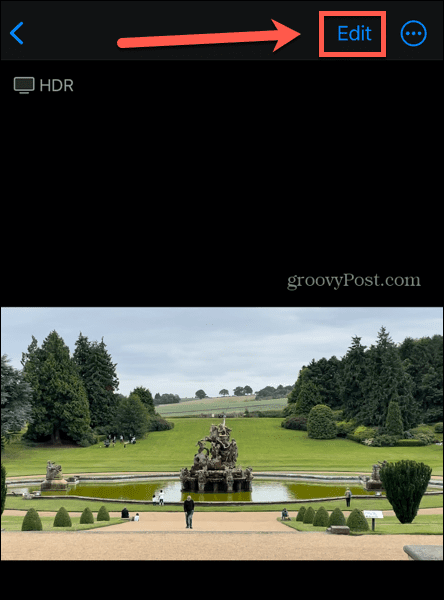
- Du kommer att se tidslinjen för din video längst ned på skärmen.
- För att ändra startpunkten för din video, tryck och håll på knappen till vänster på tidslinjen. Dra skjutreglaget till den position du vill ha.
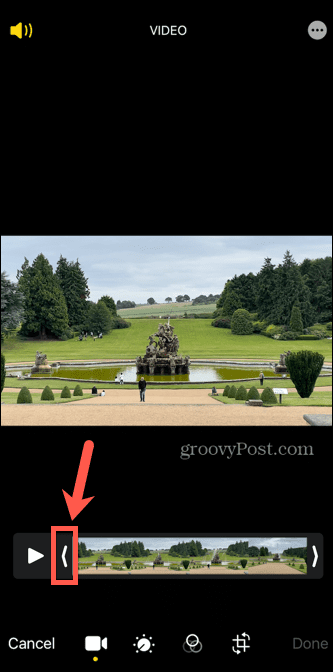
- För att placera startpunkten mer exakt, flytta reglaget till ungefär den position du vill ha, sluta sedan röra fingret men håll det nedtryckt på skärmen. Tidslinjen kommer nu att zooma in, så att du kan placera startpunkten mer exakt.
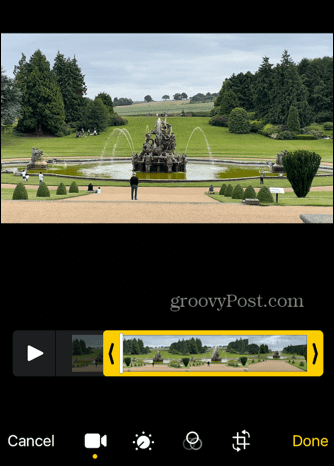
- För att ändra slutpunkten för din video, tryck och håll på den högra änden av den gula rutan och dra reglaget till den position du vill ha.
- För att se din redigerade video, tryck på Spela ikon.
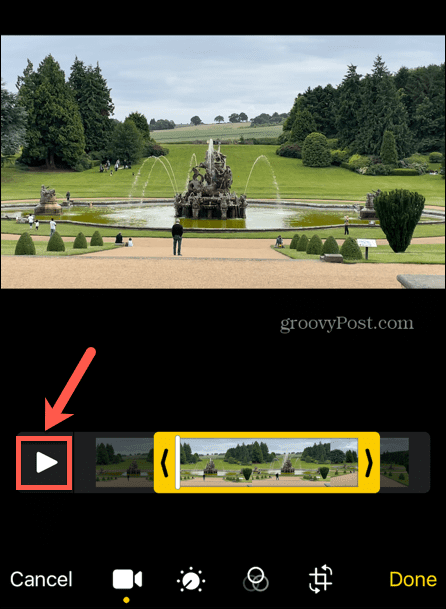
- Du kan skrubba framåt och bakåt genom hela ditt val genom att knacka och hålla den vita Spela Bar och dra den åt vänster eller höger.
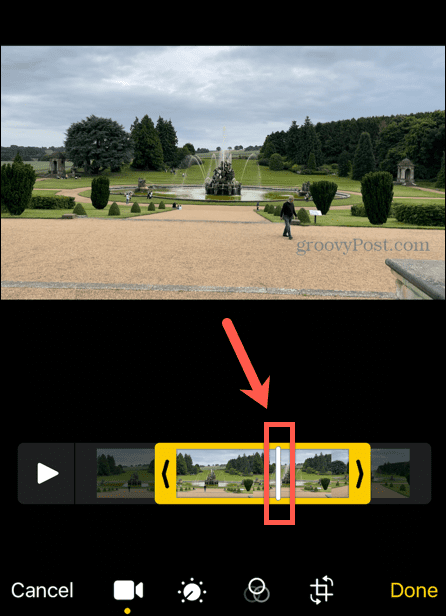
- När du är nöjd med dina redigeringar trycker du på Gjort.
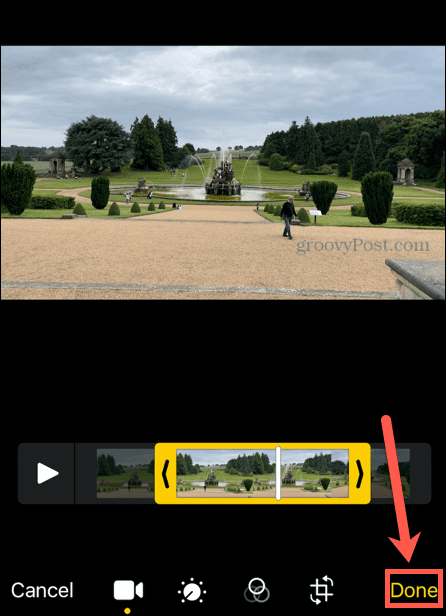
- Du har nu möjlighet att skriva över den ursprungliga videon med din redigerade version eller spara din redigering som ett nytt klipp.
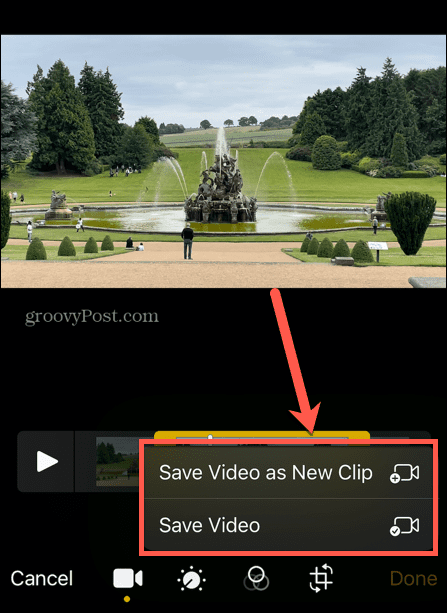
- Din förkortade video kommer nu att sparas.
- Om du skrev över klippet kan du ångra dina ändringar genom att trycka på Redigera igen och väljer Återgå.
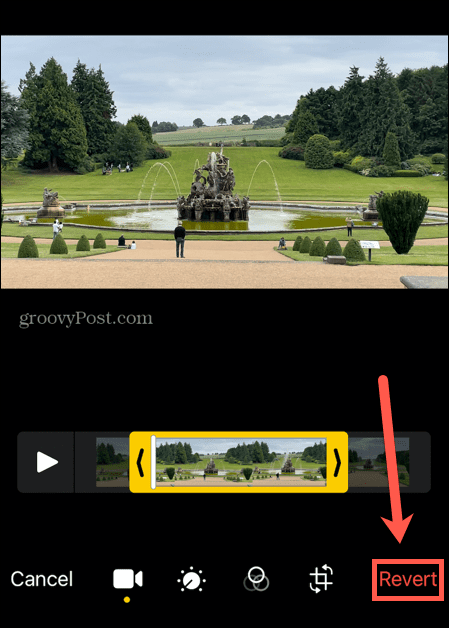
Hur man förkortar en video på iPhone i iMovie
Om din video innehåller flera sektioner som du vill behålla, men du vill klippa ut vissa sektioner, är detta inte riktigt möjligt i appen Foton. Du kan dock använda iMovie-appen som kommer förinstallerat på din iPhone för att göra mer komplexa redigeringar istället.
Så här förkortar du en video på iPhone i iMovie:
- Öppna iMovie app på din enhet.
- På Starta nytt projekt skärm, välj Film.
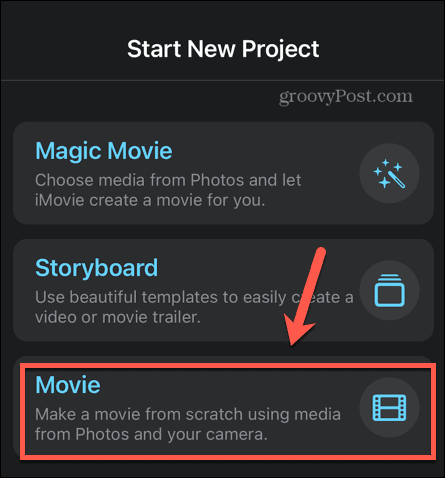
- Leta efter videoklippet som du vill förkorta. I listan med klipp kan du trycka på uppspelningsknappen för att titta på videon.
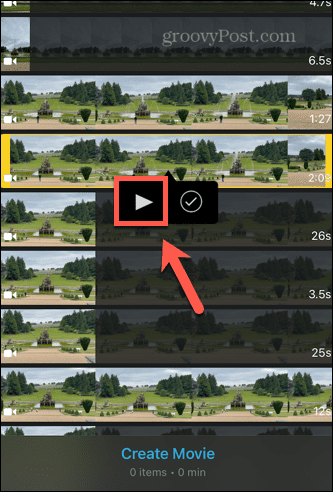
- När du har hittat videoklippet du vill använda trycker du på Bock för att välja den.
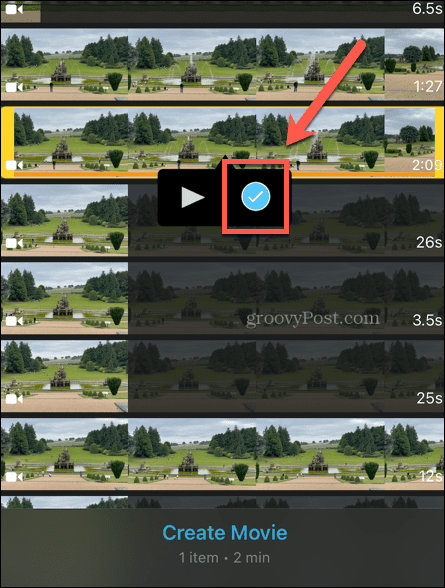
- Knacka Skapa film och ditt videoklipp kommer att importeras till iMovie.
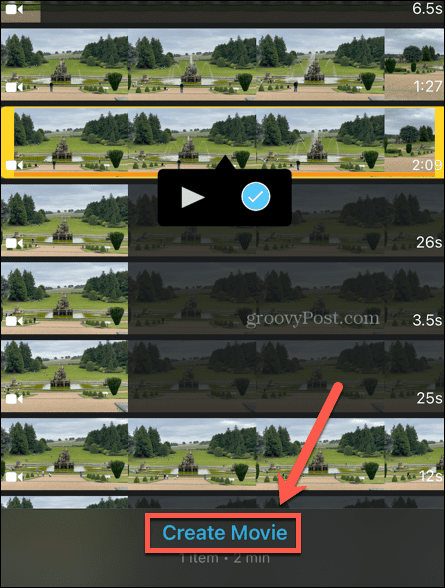
- Du kommer att se tidslinjen för din video i den nedre halvan av skärmen. Du kan svepa åt vänster och höger för att skrubba igenom klippet.
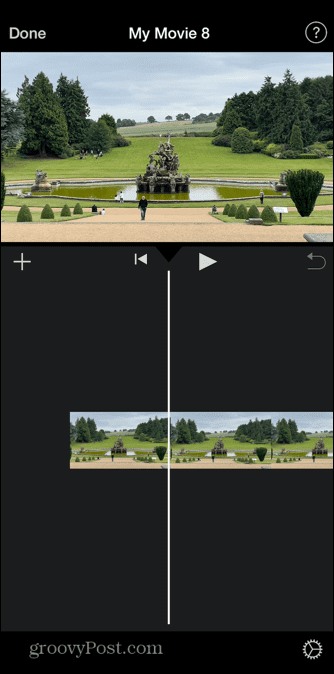
- Tryck på tidslinjen så visas en gul ruta runt klippet.
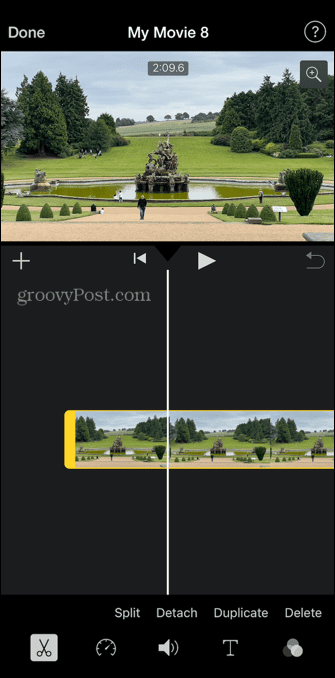
- Dra kanterna på rutan för att redigera start- och slutpunkterna för din video.
- Om du vill klippa ut ett avsnitt från mitten av ditt klipp, dra tidslinjen till lämplig plats och tryck på Dela.
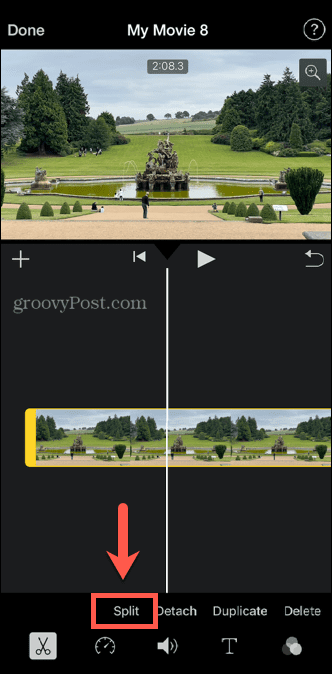
- Klippet delas upp i två sektioner. Du kan trycka på varje och redigera start- och slutpunkterna för båda klippen.
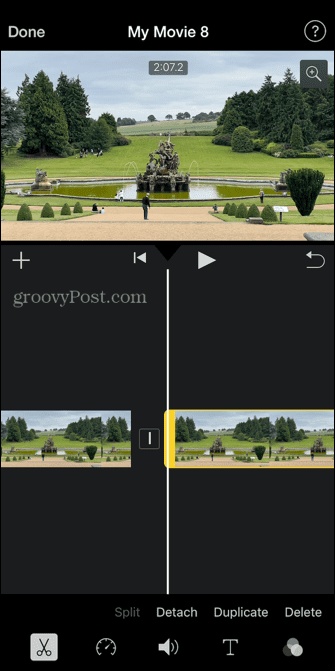
- Om du vill ta bort ett klipp helt, tryck på det och välj Radera.
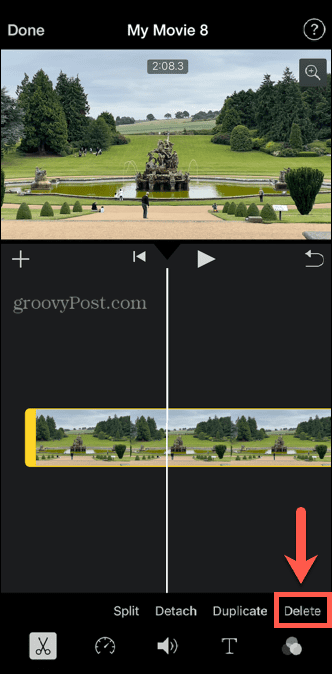
- Tryck på symbolen mellan dina klipp för att välja vilken typ av övergång du vill ha.
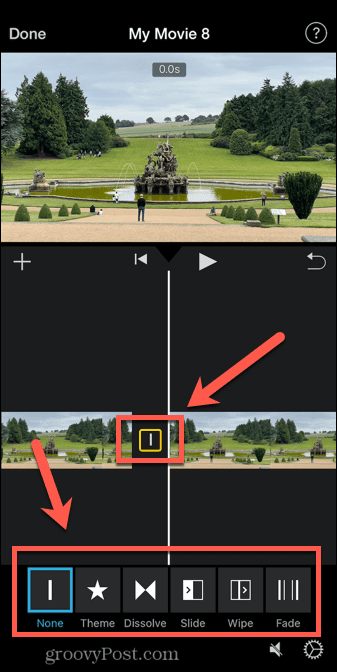
- Du kan dela upp varje klipp i ytterligare klipp för att ta bort andra delar av din video.
- Knacka Gjort i det övre vänstra hörnet av skärmen för att spara ändringarna.
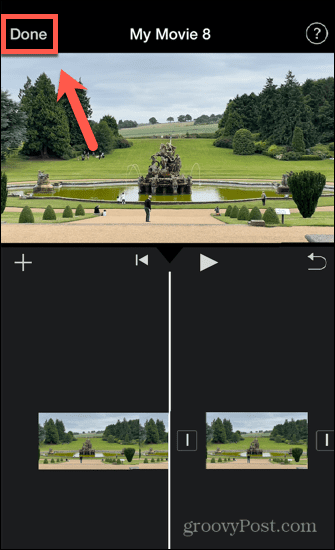
- Längst ned på skärmen kan du trycka på Spela symbol för att se din redigerade video i helskärm. Tryck på Soptunna ikonen för att radera den.
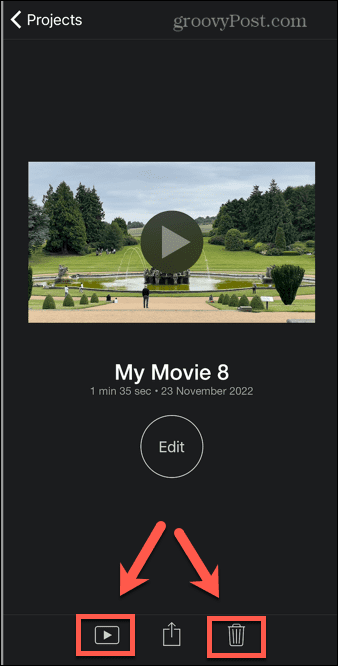
- För att spara din video, tryck på Dela med sig ikon.
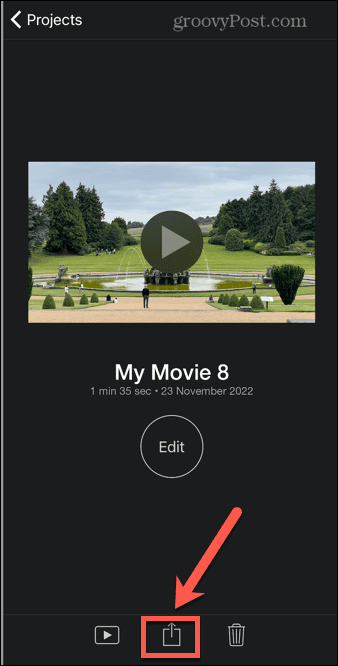
- Rulla ned och välj Spara video.
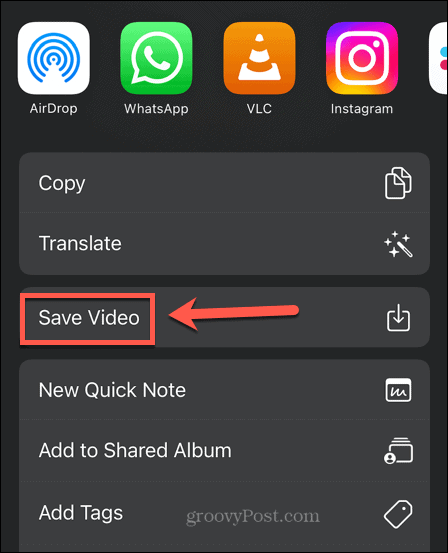
- Din redigerade video kommer att exporteras och sparas i din kamerarulle.
Få ut mer av din iPhone-kamera
Genom att lära dig hur du förkortar en video på din iPhone kan du spara värdefullt lagringsutrymme på din iPhone. Det kan också hjälpa dig att klippa bort de tråkiga delarna av dina videor och bara lämna den viktiga åtgärden.
Du kan använda din iPhone för att ta otroliga foton och spela in 4K-videor av hög kvalitet. Om dina bilder inte är så bra som du skulle vilja, finns det många tips som kan hjälpa dig ta bättre bilder med din iPhone-kamera. Om dina perfekta porträtt förstörs av din blixt kan du göra det fixa röda ögon på din iPhone för.
Glöm inte att om din video känns lite för långsam är det möjligt snabba upp en video på din iPhone.
Så här hittar du din Windows 11-produktnyckel
Om du behöver överföra din Windows 11-produktnyckel eller bara behöver den för att göra en ren installation av operativsystemet,...
Så här rensar du Google Chromes cache, cookies och webbhistorik
Chrome gör ett utmärkt jobb med att lagra din webbhistorik, cache och cookies för att optimera webbläsarens prestanda online. Hennes hur man...
